หน้าจอ Mac กำลังมองหา Blurry หรือไม่? เพิ่มประสิทธิภาพและแก้ปัญหาการปรับแต่งแบบอักษรใน Mac OS X
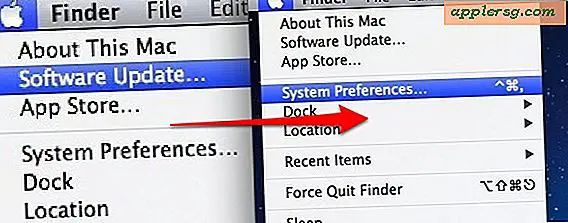
หากคุณคิดว่าการแสดงผลของ Mac มีลักษณะเลือนหรือพร่ามัวมีวิธีแก้ปัญหาทั่วไปบางอย่างที่ต้องตรวจสอบก่อนที่จะสมมติว่าหน้าจอมีปัญหา เช่นเดียวกันหากข้อความบนหน้าจอของคุณดูไม่ถูกต้องอาจเกิดจากการตั้งค่าบางอย่างภายใน OS X ด้วยเหตุนี้จึงเป็นเคล็ดลับสองข้อในการแก้ปัญหาหน้าจอ Mac ที่เบลอและยังเพิ่มประสิทธิภาพในการปรับแบบอักษรให้ดีขึ้นอีกด้วย OS X เพื่อสร้างข้อความต่อต้านการสแปมที่ดูดีที่สุดบนหน้าจอ
การเลือกความละเอียดในการแสดงผลที่เหมาะสม
โดยค่าเริ่มต้น Mac จะใช้ความละเอียดของหน้าจอที่ดีที่สุดเสมอ แต่เป็นประเภทของสิ่งที่อาจมีการเปลี่ยนแปลงโดยบังเอิญหรือโดยเจ้าของเดิมหรือผู้ใช้ที่ลืมเปลี่ยนกลับเป็นความละเอียดดั้งเดิม นี่ทำให้ความแตกต่างของรูปแบบอักษรบนหน้าจอและรายการต่างๆดูที่นี่เพื่อตั้งค่าความละเอียดที่เหมาะสมสำหรับ Mac ของคุณ:
- เปิด System Preferences จากเมนู Apple และเลือก "Displays"
- ภายใต้แท็บ "Display" เลือกความละเอียดสูงสุดที่มีอยู่ในรายการ - สำหรับจอ LCD ที่มีความละเอียดเนทิฟ
นี่คือตัวอย่างของความแตกต่างอย่างมากว่าการใช้ความละเอียดของหน้าจอที่เหมาะสมทำให้:

เปรียบเทียบภาพนั้นกับรูปภาพถัดไป:

ทำให้แน่ใจว่า Font Smoothing ถูกเปิดใช้งานแล้ว
สิ่งต่อไปที่คุณต้องทำก็คือให้แน่ใจว่าคุณได้เปิดใช้งานการลบล้างเสียง นี่เป็นการเปิดใช้งานโดยค่าเริ่มต้น แต่อาจเป็นไปได้ที่บุคคลอื่นจะปิดการทำงานและตรวจสอบการทำงานที่เลวร้ายยิ่ง:
- เปิด System Preferences จากเมนู Apple และคลิก "General"
- ที่ด้านล่างของแผงการกำหนดลักษณะให้ทำเครื่องหมายที่ช่องถัดจาก "ใช้แบบอักษร LCD ที่นุ่มนวลเมื่อมี"
- พิจารณาการปรับขนาดการปรับขนาดตัวอักษรขั้นต่ำ 8 เป็นการตั้งค่าเริ่มต้นและมีแนวโน้มที่จะดูดีที่สุดสำหรับจอภาพส่วนใหญ่
สำหรับผู้ใช้ส่วนใหญ่คำแนะนำข้างต้นก็เพียงพอ แต่คุณสามารถไปต่ออีกเล็กน้อยเพื่อปรับแต่งการลดรอยหยักหากคุณต้องการใช้คำสั่งเขียนค่าเริ่มต้น
การเปลี่ยนความแข็งแรงของแบบอักษรที่เรียบใน OS X
สุดท้ายมีขั้นสูงขึ้นอีกเล็กน้อย แต่ยังมีวิธีเปลี่ยนการตั้งค่าการจัดรูปแบบตัวอักษรด้วยค่าเริ่มต้นเขียนคำสั่งที่ป้อนผ่าน Terminal นี้เคยมีอยู่ใน System Preferences แต่ Apple ได้ง่ายการตั้งค่าและเลือกตัวเลือกสำหรับคุณตอนนี้
การปรับขนาดตัวอักษรแบบปานกลาง: defaults -currentHost read -globalDomain AppleFontSmoothing -int 2
การปรับแบบอักษร: defaults -currentHost read -globalDomain AppleFontSmoothing -int 1
การปรับแบบอักษรให้นุ่มนวล: defaults -currentHost read -globalDomain AppleFontSmoothing -int 3
คุณสามารถย้อนกลับการปรับการปรับให้เรียบแบบอักษรโดยใช้คำสั่งเริ่มต้นต่อไปนี้: defaults -currentHost delete -globalDomain AppleFontSmoothing
ขอขอบคุณ Pawel สำหรับคำถามและเคล็ดลับเคล็ดลับ












